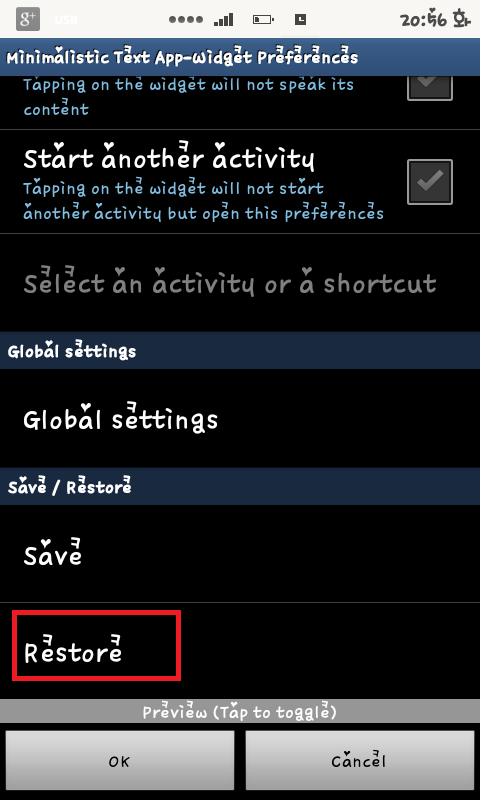
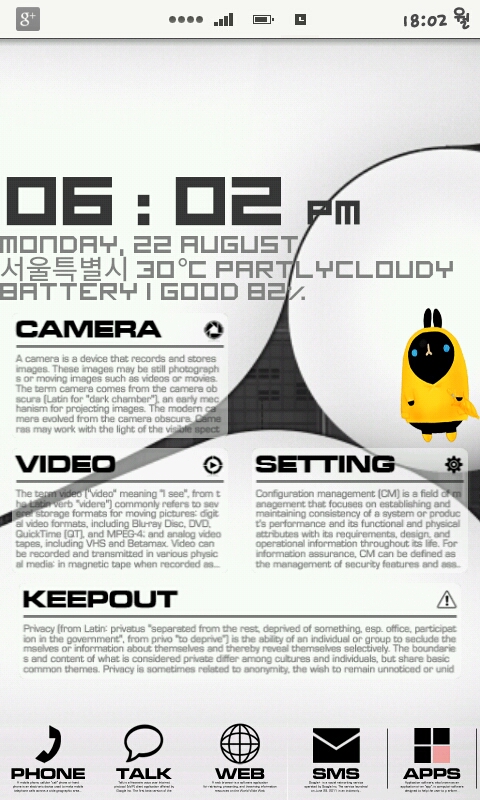
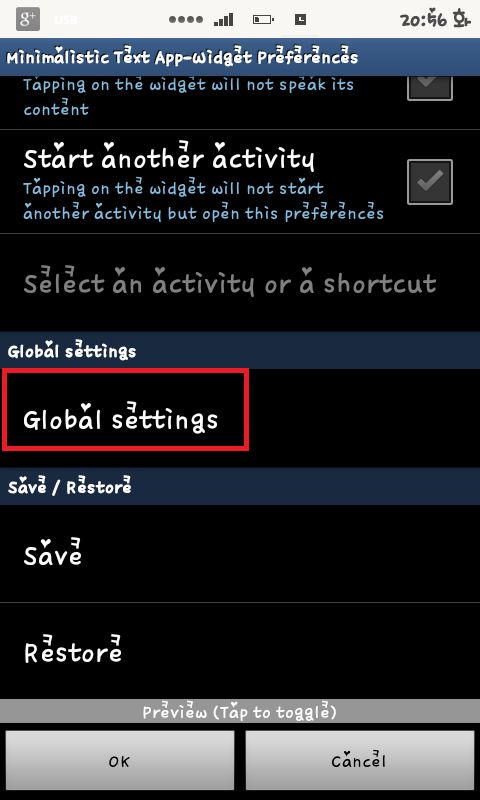
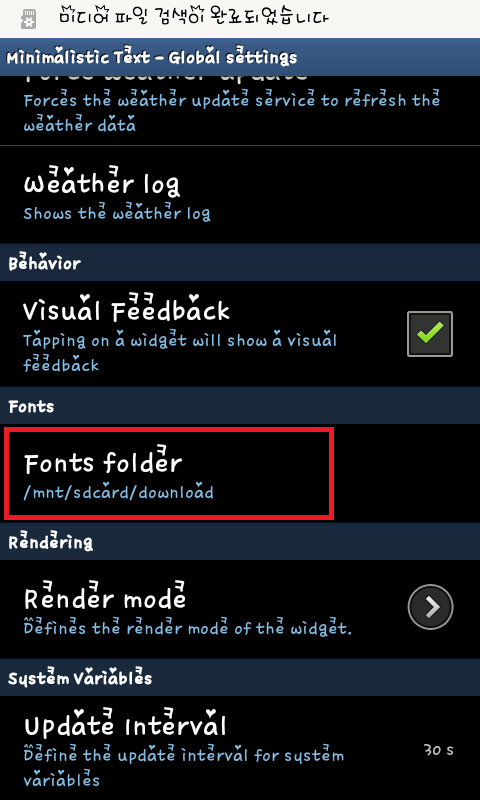
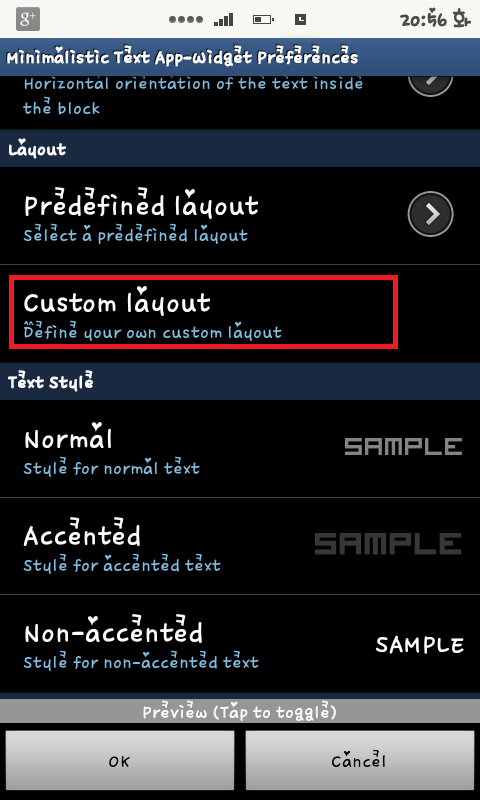
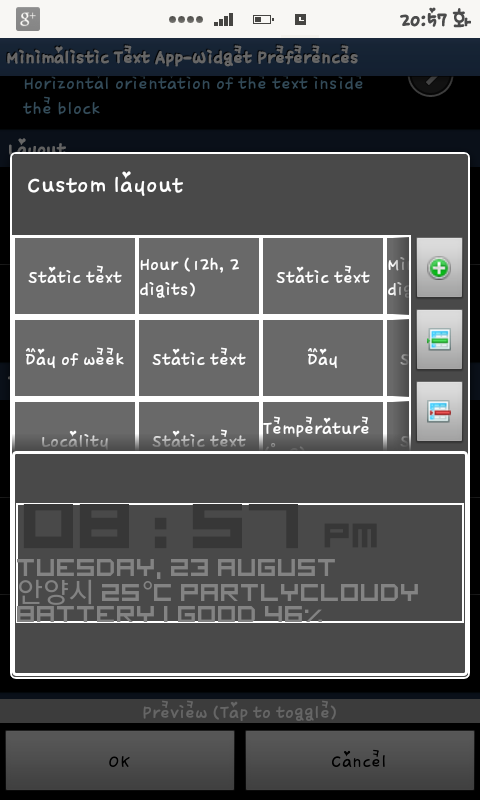

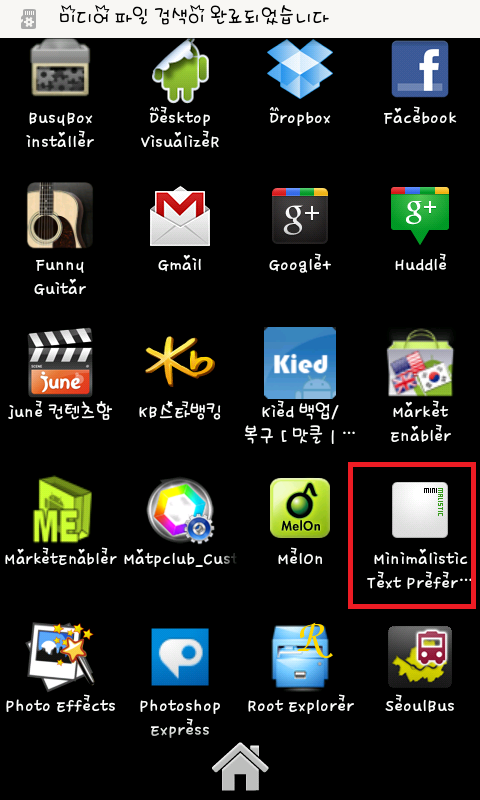
수정~~~~~~~~~~~~~~~~~~~~~~~~~~~~~~~~~~~~~~~~~~~~~~~~~~~~~
안녕하세요^^
오랜만에 노하우라는 걸 쓰는 LavI입니다^^
이 강좌는
아래 제가 올린 세이브 파일을 적용하는 방법입니다~!
http://matcl.com/index.php?document_srl=4080314
어렵지 안아요!!!
우선 마켓에 들어가서 미텍 어플을 받습니다!
자~~아래 어플서랍을 보시면 저렇게 파일이 설치 되지요^^

설치하셨으면
G:MinimalisticTextPreferences (저의 폰이 지금 컴터랑 연결했을때 G드라이브로 잡혀있네요^^)
안에다 위에 좌표의 세이브 파일을 압축풀어 넣어줍니다^^
자~~이제 미텍의 세게 로가보실까요!!!
우와~~들어가니 영어가 잔뜩~~눈이 @_____@)~~
전..영어에 약해서..우윀~~한번했습니다..ㅠㅡ
우어~~잔뜩있는 영어를 다 무시하시고~!!!!
가장아래있는 Restore를 눌러주세요!!!

Restore를 눌르시면
조금전에 세이브파일들을 다시 만날수가있습니다~~
(전...이것저것 하느라 세이브파일이 지저분하네요^^)

요렇게 있는데 Ram 이나 CPU나 자신이 원하는 파일을 선택해줍니다!!
누르시면 경고문구처럼 뜰텐데.......악!!무서워~~
하시면서 뒤로가기 누르시면 안됩니다!!!허허허허;;;
Yes.do it!
이라고 보이시나요??? 바로눌러 주십니다^^(죄송합니다...이건 스샷찍는걸 깜빡했네요..ㅠㅡㅠ)
이제 다시 영어 메뉴 잔뜩 있는데 여기서 중간쯔음 보시면 Layout이라고 있고 predefined layout이라고 있는데...
이 메뉴를 누르셔서 custom으로 가있는지 확인하시고 predefined layout의 아래 Custom layout을 확인하십니다~


자...위에 처럼 막 보이죠??(전..시계를 불러왔거든요^^)
그럼 적용이 잘된것입니다...자~~뒤로가기를 눌러주세요!!
아직까지는 글씨체가 적용안되셨을텐데....이제부터 글씨체를 적용하겠습니다!!
글씨체만 적용하면 만사형통!!ㅋㅋ
다시 위의 메뉴에서 뒤로가기 누르심으로 layout있었던 메뉴까지 오십니다~
자~~여기서 아래로 쭈우우우욱!!!내려오시면 Global settings라는 메뉴가 보이실꺼에요~~(아까 Restore 바로위입니다)
Global settings를 찾으셨다면 터치터치로 들어가줍니다~히히히

역시..이번 메뉴 안에도 잔뜩 있네요..ㅠㅡㅠ
여기서 포기하면 폰은 이쁘게 될수없습니다!!!아자아자!!고지가 눈앞입니다~헥헥
아래로 또 살짝 내려오시다보면 Fonts라는 메뉴가 있고
바로 아래 Fonts folder라는 메뉴가 있는데 살짝 눌러주세요~~
그럼 파일탐색기 같은 화면이 나올텐데...아까 세이브 파일 안에 보시면
imagine_font.ttf 라는 파일이있을것입니다!
이파일이 있는 경로까지 해주세요...받은파일을 같은장소에 풀어두셨다면
G:MinimalisticTextPreferences
이런 경로가 되겠지요^^

전.... 다운로드 경로에 폰트를 넣더두었지요^^
------------------------------------------
죄송합니다,...폰트 설정하시고
text style
을찾으셔서 그아래 normal accented있는곳을 찾아서...들어가셔서 보면 font family라고 있는데 누르셔서
보면 아까 넣어둔 폰트가 보입니다..그거 선택해주세요~~
죄송합니다 급하게 올리느라 빠졌네요;;
--------------------------------------------------
자 경로선택까지 하셨으면 아까 Global settings랑 Restore메뉴가 있는 화면까지 나오신뒤 가장아래의 OK를 누르시면됩니다
그러면 메인화면이 나올텐데..어떠신가요????
원하신 모양이 나왔나요????
안나오셨으면...다시확인해주시고 하다하다 안되시면...댓글로 질문해주시면..늦으면3일안에 답해드릴꺼같네요^^;;;
아래 화면은 저의 적용 모습입니다~~~~~
아!!!!!
그리고 더욱 자세한 설명이 필요하신분들은
http://matcl.com/index.php?mid=usrkn&search_keyword=leche&search_target=nick_name&document_srl=3677456
가시면 Leche님께서 작성하신 노하우를 보실수 있으실꺼에요^^
그럼 좋은 밤되세요^^



